Molti creatori di contenuti guadagnano online promuovendo prodotti attraverso link di affiliazione. Tuttavia, se ci si dimentica di add-onare manualmente i link dei blog, si perdono potenziali guadagni.
Fortunatamente, alcuni popolari plugin per la gestione delle affiliazioni consentono di collegare automaticamente le parole chiave ai link di affiliazione. Questo processo salva il tempo, garantisce la coerenza e aumenta le possibilità di generare clic e vendite dai vostri contenuti.
Noi di WPBeginner utilizziamo ThirstyAffiliates per gestire tutti i link di affiliazione presenti sul nostro sito web. Abbiamo anche linkato alcuni di questi URL di affiliazione a parole chiave specifiche, in modo che vengano aggiunti automaticamente ai nostri contenuti ogni volta che usiamo quei termini, salvando così tonnellate di tempo.
In questo articolo vi mostreremo come collegare automaticamente le parole chiave ai link di affiliazione in WordPress.
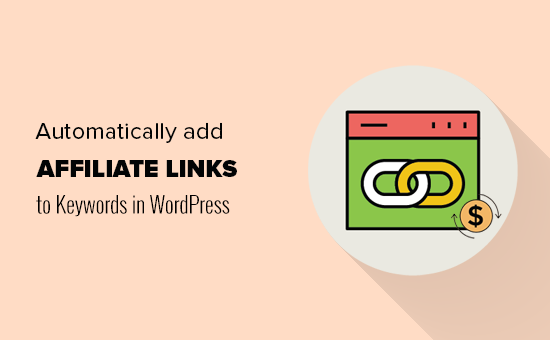
Come funzionano i link di affiliazione automatici in WordPress?
Ilmarketing di affiliazione consente di guadagnare un reddito costante online promuovendo prodotti o servizi di aziende affidabili.
Tuttavia, a volte si può dimenticare di aggiungere un link di affiliazione a un prodotto, perdendo così un’opportunità di guadagno. Questo problema diventa ancora più grave quando si ha un blog con più autori.
Iplugin per la gestione dei link di affiliazione possono risolvere questo problema e aiutarvi a massimizzare i vostri guadagni.
Questi plugin permettono di convertire automaticamente parole chiave specifiche o menzioni di brand in link di affiliazione. Questo può aiutarvi a ottenere maggiori entrate dai blog esistenti sul vostro sito web WordPress.
Un altro vantaggio del link automatico di affiliazione è che aggiungerà anche i link ai vostri articoli più vecchi in cui viene menzionata una parola chiave specifica. Questo vi permette non solo di monetizzare i vostri nuovi contenuti, ma anche di sfruttare i vostri articoli più vecchi.
Detto questo, vediamo come impostare facilmente una soluzione automatica per i link di affiliazione sul vostro sito WordPress. Tratteremo due metodi, e potete usare i link rapidi qui sotto per passare a quello che volete usare:
Metodo 1: Collegare automaticamente le parole chiave in WordPress con ThirstyAffiliates
ThirstyAffiliates è il miglior plugin per la gestione dei link di affiliazione sul mercato. Lo utilizziamo sui nostri siti web, compreso WPBeginner.
Per prima cosa, è necessario installare e attivare il plugin ThirstyAffiliates. Per maggiori dettagli, consultate la nostra guida passo passo su come installare un plugin di WordPress.
Nota: per sbloccare la funzione di collegamento automatico delle parole chiave è necessaria la versione pro del plugin.
Dopo l’attivazione, accedere alla pagina “Impostazioni” di Thirsty Affiliates dalla barra laterale dell’amministrazione di WordPress e passare alla scheda “Licenza” nella colonna di sinistra.
Qui è sufficiente incollare la chiave di licenza del plugin e fare clic sul pulsante “Attiva chiave di licenza”.
Queste informazioni si trovano nel proprio account sul sito web di ThirstyAffiliates.
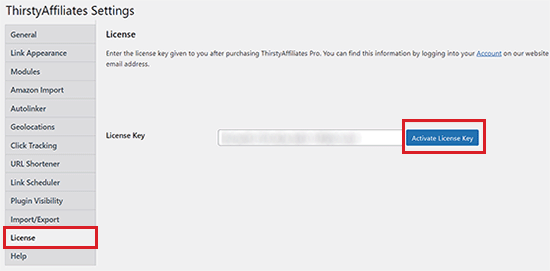
Una volta fatto ciò, passare alla scheda “Autolinker” dalla colonna di sinistra.
Da qui si può iniziare a impostare un limite al numero di link per parola chiave che il linker automatico deve inserire.
Ad esempio, se si digita il numero 5, ThirstyAffiliates interromperà automaticamente il collegamento automatico della parola chiave con il link di affiliazione dopo 5 volte.
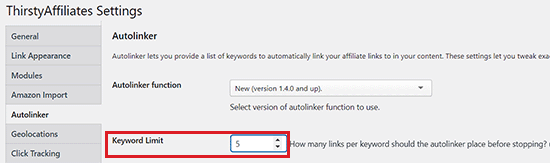
Quindi, selezionare l’opzione “Posizionamento automatico casuale?” per aggiungere link di affiliazione a livello globale sul sito web.
Successivamente, è possibile selezionare l’opzione “Link all’interno dei tag di intestazione” per aggiungere automaticamente i link di affiliazione alle intestazioni.
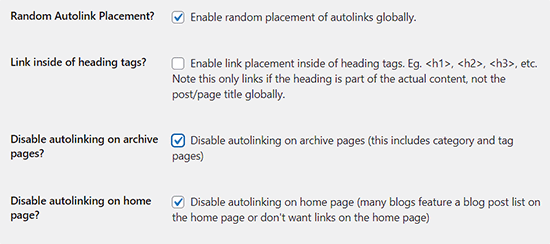
Se volete, potete anche disabilitare il collegamento automatico all’archivio e alla pagina iniziale del vostro sito web.
Quindi, selezionate l’opzione “abilita l’autolink nei feed” per massimizzare i vostri guadagni dai lettori che leggono il vostro sito web solo tramite i lettori RSS. Un altro vantaggio è che in questo modo si può guadagnare da chi sta rubando i contenuti dal vostro sito.
Poiché la maggior parte degli script di scraping ruba l’articolo dal vostro feed RSS, questi articoli conterranno i vostri link di affiliazione. Da quando abbiamo aperto il nostro blog nel 2009, abbiamo guadagnato migliaia di dollari da siti che rubano i nostri contenuti utilizzando questa tecnica.
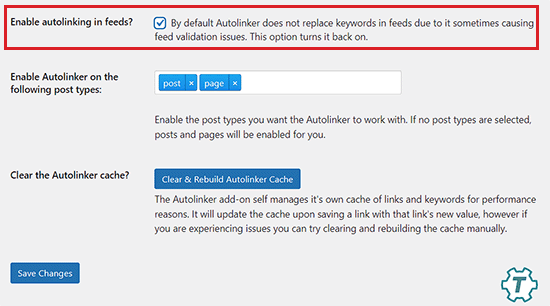
Una volta configurate le impostazioni, non dimenticate di fare clic sul pulsante “Salva modifiche” per memorizzarle.
Ora visitate la pagina “Nuovo link affiliato” di ThirstyAffiliates dalla dashboard di WordPress per iniziare a creare il vostro link affiliato.
Una volta arrivati a questo punto, digitate il nome del link e aggiungete il link di riferimento che vi è stato fornito dall’azienda nel campo “URL di destinazione”.
Per istruzioni più dettagliate, consultate il nostro tutorial su come aggiungere link di affiliazione in WordPress con ThirstyAffiliates.
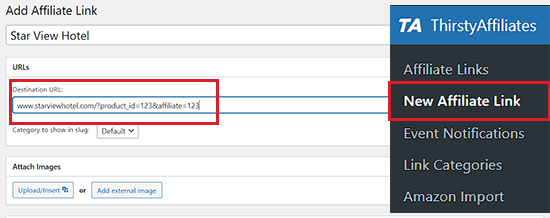
Ora, per collegare automaticamente il link di riferimento con una parola chiave, scorrere verso il basso fino alla sezione “Parole chiave autolink”.
Digitare qui tutte le parole chiave che si vogliono collegare automaticamente.
È possibile aggiungere più parole chiave separate da una virgola. È anche possibile impostare un limite al numero di volte in cui una parola chiave può essere collegata a un articolo.
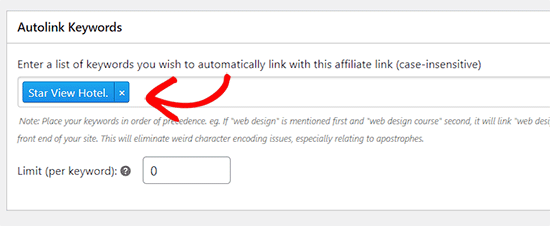
Nella maggior parte dei casi, consigliamo un limite di 1 link per parola chiave. In passato, eravamo soliti avere 3 link per parola chiave, ma diventa molto affollato quando il vostro sito cresce e avete centinaia di link di affiliazione.
Infine, non dimenticate di cliccare sul pulsante “Salva link” per aggiungere il vostro link di affiliazione.
Ora, ogni volta che queste parole chiave appariranno in un articolo, saranno automaticamente collegate al link di affiliazione aggiunto in precedenza.
Metodo 2: Collegamento automatico delle parole chiave con i link di affiliazione utilizzando i link grafici
Pretty Links è un altro ottimo plugin per WordPress per la gestione dei link di affiliazione e l’abbreviazione degli URL. Permette di gestire facilmente i link in WordPress e di utilizzare la funzione di collegamento automatico per aggiungere automaticamente i link di affiliazione ai post del blog.
Per decidere quale plugin fa al caso vostro, consultate il nostro confronto tra Pretty Links e ThirstyAffiliates: qual è quello giusto per il vostro sito?
Per prima cosa, è necessario installare e attivare il plugin Pretty Links. Per maggiori dettagli, consultate la nostra guida passo passo su come installare un plugin di WordPress.
Dopo l’attivazione, andare alla pagina Pretty Link ” Activate Pro per inserire la chiave di licenza. Potete trovare queste informazioni nel vostro account sul sito Web di Pretty Link.
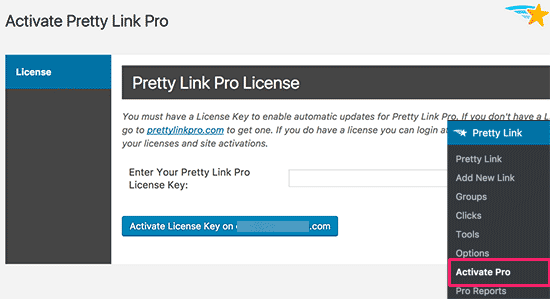
Quindi, andate alla pagina Pretty Link ” Aggiungi un nuovo link per aggiungere i vostri link di affiliazione.
Innanzitutto, è necessario selezionare un tipo di reindirizzamento. Per tutti i link di affiliazione si dovrebbe utilizzare il 301 permanente. Quindi, aggiungere l’URL di destinazione e l’URL che si desidera utilizzare come URL abbreviato o occultato.
È anche possibile aggiungere un nome al link nel campo del titolo e qualsiasi altra nota.
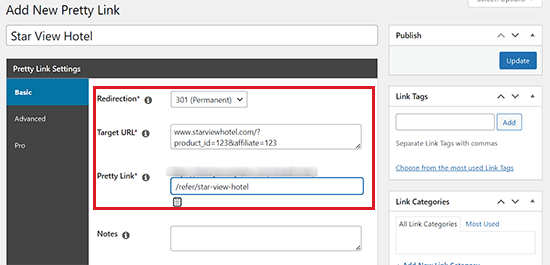
Una volta fatto ciò, passare alla scheda “Pro” dalla colonna di sinistra.
Da qui, digitate le parole chiave che volete collegare automaticamente al link di affiliazione accanto all’opzione “Parola chiave”.
È anche possibile aggiungere più parole chiave separate da virgole.
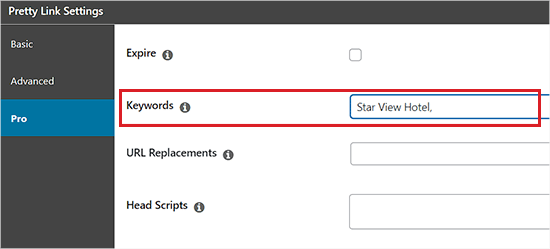
Non dimenticate di cliccare sul pulsante “Aggiorna” per salvare il vostro link. Una volta fatto ciò, queste parole chiave saranno automaticamente collegate a tutti i vostri post.
È comunque necessario controllare il modo in cui si desidera che i link automatici vengano aggiunti ai propri articoli. Potete farlo andando alla pagina Opzioni di Pretty Link “ dalla barra laterale di WordPress e facendo clic sulla scheda “Sostituzioni”.
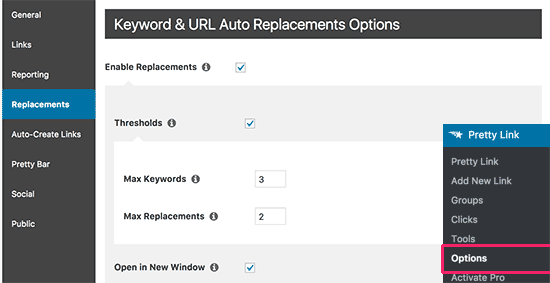
In questa schermata è possibile attivare le sostituzioni e impostare una soglia di collegamento automatico, che consente di limitare il numero di volte in cui una parola chiave viene collegata a un articolo.
È anche possibile impostare i link in modo che si aprano in una nuova finestra e assicurarsi di selezionare l’opzione nofollow.
Non dimenticate di fare clic sul pulsante “Aggiorna” per salvare le modifiche.
Pretty Links è un potente plugin con tonnellate di opzioni per funzioni come l’accorciamento degli URL, il reindirizzamento e la gestione dei link di affiliazione. Sentitevi liberi di esplorare queste opzioni e di modificarle se necessario.
Bonus: Suggerimenti comprovati per aumentare le entrate del marketing di affiliazione
Una volta aggiunti i link di affiliazione alle diverse parole chiave, dovrete comunque utilizzare alcuni trucchi e suggerimenti per incoraggiare i visitatori ad acquistare il prodotto.
Per farlo, potete creare popup di affiliazione con OptinMonster, il miglior software di lead generation. In questo modo si cattura l’attenzione del visitatore che abbandona e lo si motiva a cliccare sul link.
Per maggiori dettagli, potete consultare il nostro tutorial su come creare popup mobili che convertono.

Un altro consiglio è quello di tenere traccia dei link di affiliazione. Potete farlo con MonsterInsights. Si tratta di una potente soluzione analitica che vi aiuterà a vedere quali prodotti di affiliazione hanno un buon rendimento.
In questo modo, è possibile apportare miglioramenti che portano a un aumento delle conversioni e utilizzare le metriche per negoziare con le aziende partner per ottenere pagamenti più elevati.
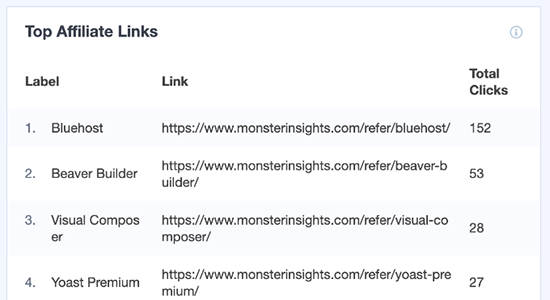
Inoltre, è possibile ottimizzare i contenuti, creare box di prodotti affiliati, aggiungere recensioni di prodotti e molto altro ancora per promuovere i link di affiliazione.
Per maggiori dettagli, potete consultare i nostri consigli sul marketing di affiliazione per aumentare le entrate.
Speriamo che questo articolo vi abbia aiutato a capire come collegare automaticamente le parole chiave con i link di affiliazione in WordPress. Potreste anche consultare il nostro tutorial su come creare un programma di affiliazione in WordPress e le nostre scelte di esperti sui migliori temi per il marketing di affiliazione.
Se questo articolo vi è piaciuto, iscrivetevi al nostro canale YouTube per le esercitazioni video su WordPress. Potete trovarci anche su Twitter e Facebook.





joseph mulwa
the article is more educative and much interractive
WPBeginner Support
Glad you like our article
Admin
susan
thank you for the post
Shamsher khan
how to add affiliate link to specific page/product using thrust affiliate
Fulfil En
Great article. I’m glad I did a complete read.
Thanks for sharing.